Należy zauważyć, że Apple tak naprawdę nie wysyła alertów bezpieczeństwa, a ta wiadomość jest mistyfikacją. Jeśli go otrzymasz, nie możesz klikać jego własnej zawartości ani postępować zgodnie ze wskazówkami. Więc możesz chcieć usuń alert bezpieczeństwa Apple fałszywe wyskakujące okienko z komputera Mac. I trzeba wiedzieć, jak to zrobić usuń oszukańcze aplikacje i złośliwe oprogramowanie z Twojego komputera.
Złośliwe oprogramowanie może łatwo uszkodzić komputer, zwłaszcza jego wewnętrzne działanie. Może potencjalnie zniszczyć sprzęt, przeciążając operacje systemu. W związku z tym należy usunąć ten alert i towarzyszące mu dane, aby zapewnić bezpieczeństwo systemu.
Na szczęście trafiłeś we właściwe miejsce. W tej sekcji omówimy, jak usunąć wyskakujące okienka alertów Apple Security metodami ręcznymi i automatycznymi.
Spis treści: Część 1. Dlaczego Apple Security ciągle się pojawia?Część 2. Szybkie sposoby na usunięcie oszustwa Apple Security AlertCzęść 3. Ręcznie usuń fałszywy alert bezpieczeństwa Apple z komputera MacCzęść 4. Wniosek
Część 1. Dlaczego Apple Security ciągle się pojawia?
Ten wyskakujący wirus może przeniknąć do twojego systemu na wiele różnych sposobów. Z pozornej taktyki, takiej jak podejrzana BitTorrent pliki do pobrania do mniej widocznych, takich jak łączenie aplikacji lub oszukańcze reklamy pop-up. Oto znaczenie dwóch ostatnich przypadków oraz sposób, w jaki możesz się zabezpieczyć:
Łączenie oprogramowania
Za każdym razem, gdy pobierasz i instalujesz aplikacje, zwykle darmowe, dodatkowe programy mogą być ukryte w instalacji. Oznacza to, że instalujesz dodatkowe programy, niż myślisz.
To jest powód, dla którego zawsze musisz wybrać instalację na zamówienie. Za każdym razem, gdy dodajesz nowe programy, postępuj zgodnie z procedurą instalacji, a następnie wybierz opcję Dostosuj, aby wykryć, czy coś innego nie próbuje ukradkiem zainstalować się na komputerze Mac.
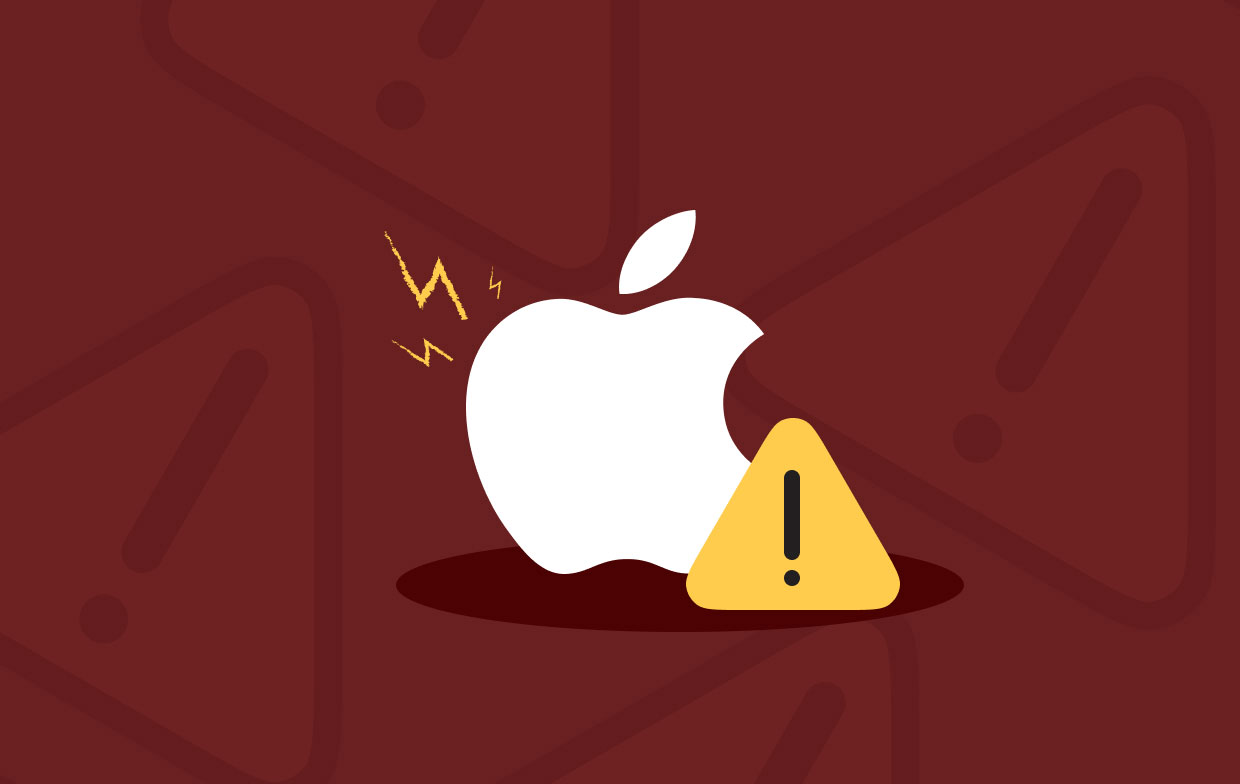
Reklamy, które wprowadzają w błąd
Jeśli odwiedzisz niewiarygodną witrynę, możesz otrzymać wiadomość e-mail wyskakujące ogłoszenie który twierdzi, że twój Macintosh jest dotknięty takim wirusem. Daje ci to inny program, który pomoże ci go usunąć. Paradoks polegałby na tym, że instalacja programu zasadniczo instaluje złośliwe oprogramowanie.
Część 2. Szybkie sposoby na usunięcie oszustwa Apple Security Alert
iMyMac PowerMyMac może pomóc w uporządkowaniu i ulepszeniu komputera Mac. Możesz zwiększyć wydajność swojego MacBooka lub iMaca i zwolnić miejsce na Macu, wykonując zaledwie kilka prostych kroków. Utrzymuje komputer Mac w najlepszym możliwym stanie.
PowerMyMac obsługuje również odinstalowywanie oprogramowania antywirusowego, takiego jak całkowite usunięcie złośliwego oprogramowania Genieo. Możesz znacznie zwiększyć ilość dostępnego miejsca na dysku, eliminując niepotrzebne pliki, odinstalowując niechciane oprogramowanie i jego pozostałości itd.
Oprócz korzystania z oprogramowania, do usuwania alertów bezpieczeństwa Apple można użyć następujących metod:
- Zainstaluj program na swoim komputerze za pomocą dostarczonego pakietu po pobraniu instalatora.
- Uruchom oprogramowanie, aby korzystać z jego funkcji.
- Aby kontynuować, wybierz Deinstalator aplikacji z menu po lewej stronie okna.
- Aby uzyskać listę wszystkich zainstalowanych programów i narzędzi na laptopie lub komputerze stacjonarnym Mac, kliknij plik SCAN
- Następnie wybierz alert bezpieczeństwa Apple z listy dostępnych aplikacji.
- Po całkowitym wymazaniu oprogramowania kliknij CZYSZCZENIE aby upewnić się, że na komputerze Mac nie pozostały żadne pliki.

Możesz natychmiast wyeliminować szkodliwe rozszerzenia za pomocą tego narzędzia i jego Rozszerzenia narzędzie po zakończeniu procesu usuwania alertu bezpieczeństwa Apple. Program Rozszerzenia umożliwia zarządzanie rozszerzeniami w wielu przeglądarkach, w tym Chrome, Safari i Firefox. Ułatwia również usuwanie niepożądanych rozszerzeń z przeglądarek.
Poniżej znajdują się instrukcje dotyczące korzystania z niego:
- Uruchom PowerMyMac na swoim komputerze.
- Kliknij Rozbudowa.
- Aby wyszukać i wyświetlić wszystkie rozszerzenia Mac, kliknij SCAN
- Jak widać, istnieją trzy kategorie rozszerzeń: panele preferencji, wtyczki Spotlight i wtyczki internetowe.
- Aby włączyć lub wyłączyć rozszerzenie, po prostu przełącz znajdujący się pod nim przycisk z włączania na wyłączanie.

Część 3. Ręcznie usuń fałszywy alert bezpieczeństwa Apple z komputera Mac
Procedury usuwania Apple Security Alerts byłyby całkowicie zależne od przeglądarek, które zostały pobrane i zainstalowane na komputerze. Nawet jeśli widzisz wszystkie te wyskakujące okienka w jednej aplikacji przeglądarki, nadal powinieneś wykonać te procedury dla dowolnej przeglądarki na komputerze.
Wyjaśnieniem tego jest duże prawdopodobieństwo, że wirus zainstaluje się we wszystkich przeglądarkach. Nie tylko jedyny, z którego korzystasz najczęściej. Postępuj zgodnie z instrukcjami, aby usunąć rozszerzenia alertów bezpieczeństwa Apple ze wszystkich przeglądarek.
Usuń rozszerzenie Safari
- Przejdź do przeglądarki Safari na komputerze.
- Następnie wybierz Preferencje.
- Następnie wybierz Rozszerzenia.
- Wybierz rozszerzenia związane z alertami bezpieczeństwa Apple na Twoim urządzeniu.
- Następnie wybierz Odinstaluj.
- Potwierdź, że rozszerzenia zostały usunięte, sprawdzając procedurę dezinstalacji.

jak Usuń rozszerzenie Chrome
- Na komputerze PC lub Mac otwórz przeglądarkę Chrome.
- Następnie w przeglądarce kliknij przycisk Menu
- Wybierz Więcej narzędzi, a następnie Rozszerzenia.
- Wybierz alert bezpieczeństwa Apple
- Następnie naciśnij Usunąć
- Potwierdź usunięcie alertu bezpieczeństwa Apple, sprawdzając procedurę.

Usunąć Rozbudowas w przeglądarce Firefox
- Przejdź do przeglądarki Firefox, a następnie do menu w przeglądarce.
- Wybierz Add-Ons na karcie Menedżer.
- Wybierz rozszerzenia powiązane z alertem bezpieczeństwa Apple.
- Wybierz Usunąć.
- Potwierdź, że naprawdę chcesz pozbyć się rozszerzeń.

Wszelkie dalsze połączone pliki należy usunąć ręcznie. Wybierać "Przejdź do folderu" z menu Idź w Finderze. Następnie w polu wyszukiwania wpisz "Library" i naciśnij Go. Znajdź i usuń wszelkie pliki związane z oprogramowaniem w podfolderach określonych poniżej.
/Library/Cookies//Library/ScriptingAdditions//Library/Internet Plug-Ins//Library/Caches//Library/Logs//Library/LaunchDaemons//Library/Application Support//Library/Containers//Library/Preferences//Library/LaunchAgents/
Aby opróżnić kosz na komputerze Mac, przejdź do folderu Kosz w Docku. Skończyć, restart Twój komputer Mac.
Część 4. Wniosek
Ten post Ci pokazał najlepsze strategie usuwania wyskakujących okienek ostrzegawczych Apple Security. Wyjaśniliśmy, w jaki sposób złośliwe oprogramowanie dostaje się na komputer Mac za pomocą różnych bezpłatnych programów internetowych. Przeanalizowaliśmy również ryzyko związane z programem i wyjaśniliśmy, dlaczego należy go usunąć.
Na koniec omówiliśmy zarówno ręczne, jak i automatyczne opcje usuwania. Istnieją instrukcje odinstalowania go, jak również innych problematycznych dodatków przeglądarki.
Używanie PowerMyMac do usuwania niechcianych aplikacji jest najskuteczniejszą metodą. Pomaga usunąć niechciane rozszerzenia i aplikacje przeglądarki, korzystając z modułu Rozszerzenia, a nawet modułu Uninstaller. Natychmiast zdobądź odpowiednie narzędzie, aby uzyskać zupełnie nowy i świeży system macOS!



